Convertiți, editați și comprimați videoclipuri/audio în peste 1000 de formate la calitate înaltă.
Cinci metode eficiente de a opri înregistrarea ecranului QuickTime
Dacă înregistrați ecranul pentru prima dată cu QuickTime, este posibil să nu știți cum să întrerupeți sau să opriți înregistrarea ecranului cu QuickTime. Mac oferă mai multe modalități de a opri înregistrarea ecranului cu QuickTime pentru a satisface diferite nevoi. De exemplu, utilizarea tastelor rapide vă permite să ieșiți rapid din înregistratorul de ecran, iar butonul „Oprire” asigură salvarea corectă a înregistrării. Acest articol colectează și rezumă toate modalitățile de a opri eficient înregistrarea cu QuickTime.
Lista Ghidului
Opriți înregistrarea ecranului QuickTime cu comenzi rapide de la tastatură Metodă încorporată QuickTime pentru a opri înregistrarea ecranului Închidere forțată a înregistrării ecranului QuickTime (fără salvare) Utilizați Monitorul de activitate pentru a opri înregistrarea QuickTime Metodă alternativă de a porni/opri rapid înregistrarea QuickTimeOpriți înregistrarea ecranului QuickTime cu comenzi rapide de la tastatură
Dacă ați setat deja comenzile rapide de la tastatură, puteți utiliza această combinație de comenzi rapide de pe tastatură pentru a opri rapid înregistrarea ecranului QuickTime. Rețineți că această metodă funcționează numai dacă QuickTime nu este blocat. Acest lucru se aplică numai dacă nu ați atribuit anterior această comandă rapidă unei alte comenzi.
Pasul 1Deschideți „Preferințe sistem” și selectați „Tastatură” și „Comenzi rapide de la tastatură”. Setați tasta pentru a opri QuickTime și a salva.
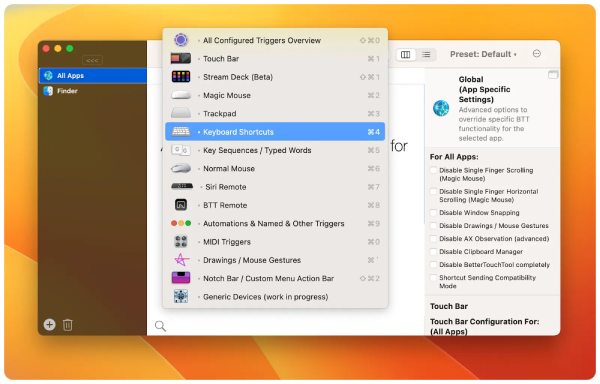
Pasul 2Deschide „QuickTime Player”, ajustează setările de înregistrare și începe să înregistrezi pe Mac.
Pasul 3Când ești gata să oprești, apasă simultan „Ctrl + Command + Esc” pentru a încheia instantaneu înregistrarea QuickTime.
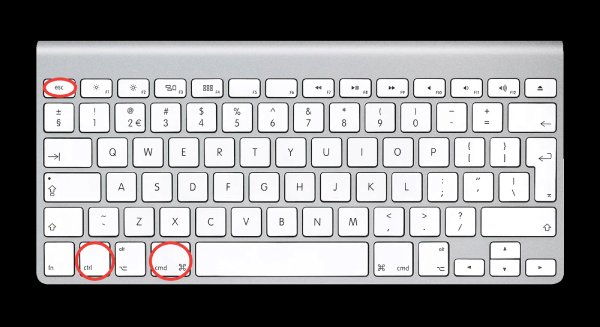
Metodă încorporată QuickTime pentru a opri înregistrarea ecranului
Butonul „Stop” care vine cu QuickTime este cea mai sigură și mai eficientă opțiune de utilizat. Dar locația sa nu este de obicei foarte ușor de găsit. Dacă QuickTime rulează normal și doriți să încheiați înregistrarea ecranului. Faceți clic pe butonul „Stop” din Touch Bar, situat în colțul din dreapta sus al Mac-ului, pentru a opri și salva înregistrarea.
Etapa Dacă Mac-ul tău are o bară Touch Bar, acesta afișează un buton roșu „Stop” când începe înregistrarea ecranului. Poți apăsa acest buton pentru a opri înregistrarea ecranului QuickTime.
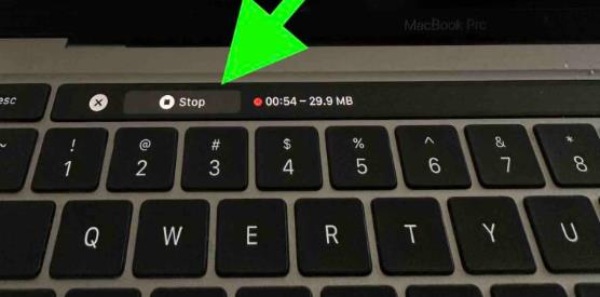
Închidere forțată a înregistrării ecranului QuickTime (fără salvare)
Pentru meniul Apple: Dacă niciuna dintre metodele de mai sus nu funcționează, este posibil ca QuickTime-ul să fie blocat. Dacă nu trebuie să salvați înregistrarea, puteți forța închiderea QuickTime pentru a opri înregistrarea.
Se aplică numai pentru următoarele condiții în afara opțiunii:
• Redare blocată.
• Când anumite fișiere media determină blocarea aplicației sau afișarea erorilor.
• QuickTime încetinește Mac-ul.
• Când extensia QuickTime eșuează.
• Dacă o actualizare a aplicației are probleme de compatibilitate cu Mac-ul dvs.
Pasul 1În interfața QuickTime, faceți clic pe butonul „Meniu Apple” și alegeți „Închidere forțată QuickTime Player”.
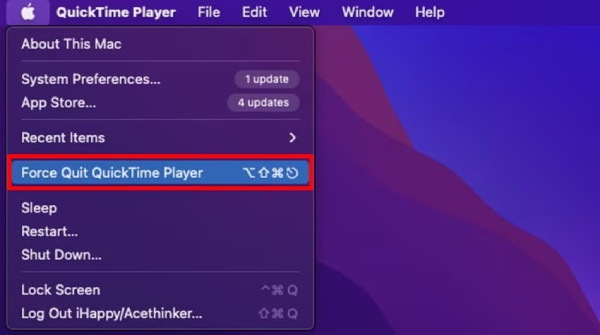
Pasul 2Dacă interfața este blocată și nici măcar nu poți deschide acest meniu, poți folosi comanda rapidă „Ctrl + Command + Esc” pentru a ieși și a opri forțat înregistrarea QuickTime.
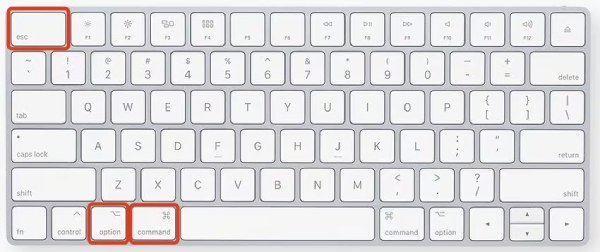
Pentru doc: De asemenea, puteți utiliza dock-ul pentru a opri înregistrarea ecranului QuickTime. Acesta se află în partea de jos a ecranului și conține aplicații utilizate frecvent. Dacă adăugați înregistrarea ecranului la „Dock” pentru acces rapid, îl puteți utiliza pentru a opri înregistrarea QuickTime. Pașii sunt, de asemenea, simpli. Faceți clic dreapta pe QuickTime și alegeți „Forțare ieșire” din meniul Dock.
Utilizați Monitorul de activitate pentru a opri înregistrarea QuickTime
La fel ca în Windows Task Manager, sistemele macOS au Activity Monitor pentru a gestiona software-ul care rulează. Luați în considerare utilizarea acestuia atunci când nu puteți opri înregistrarea ecranului QuickTime prin metode obișnuite. Cu toate acestea, videoclipul deja înregistrat se va pierde odată ce se oprește, deoarece nu poate fi salvat.
Pasul 1Accesați „Finder” și găsiți „Aplicații”. Selectați „Utilitare” și „Monitorizare activitate”. Apoi rulați-l.
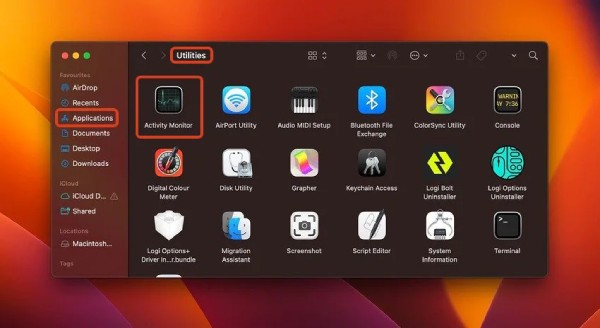
Pasul 2Găsiți „QuickTime Player” în fila „CPU”. De asemenea, îl puteți găsi căutând „Înregistrare ecran” folosind bara de căutare „Monitorizare activitate”.
Pasul 3Faceți clic pe furculița din colțul din stânga sus pentru a ieși din înregistrarea ecranului QuickTime. Faceți clic pe „Ieșire” în noua fereastră, iar înregistrarea QuickTime pe Mac se va opri.
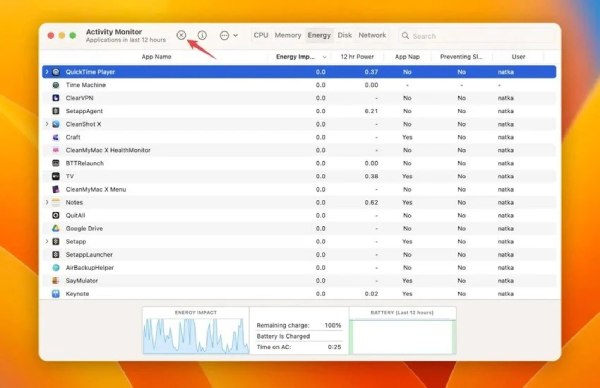
Metodă alternativă de a porni/opri rapid înregistrarea QuickTime
Unele dintre metodele menționate mai sus pot duce la pierderea bruscă a videoclipului înregistrat. La urma urmei, QuickTime nu este un software de înregistrare profesional. Ca soluție, ar trebui să luați în considerare utilizarea unui software de înregistrare a ecranului mai profesional. 4Easysoft Screen Recorder este o alegere excelentă. Acceptă setarea scurtăturilor după cum doriți pentru pornire, oprire, salvare, încheiere și multe altele. Cu aceste scurtături, nu există întârziere și mai puțină întârziere la oprirea înregistrării ecranului, spre deosebire de QuickTime. Calitatea înregistrării ecranului este la egalitate cu QuickTime și puteți chiar editați înregistrarea ecranului, adăugați adnotări sau note în timpul înregistrării.

Comenzi rapide personalizate pentru pornirea/oprirea rapidă a înregistrării.
Suportă înregistrarea simultană atât de pe camera web, cât și de pe ecran.
Înregistrare ecran și audio de înaltă calitate, chiar și sunet de sistem sau microfon.
Selectați o fereastră fixă sau o zonă dorită pentru înregistrare.
100% Securizat
100% Securizat
Pasul 1Lansați 4Easysoft Screen Recorder și alegeți „Video Recorder”. Pe pagina următoare, puteți selecta zona de captură dorită, sursa audio, înregistrarea prin camera web și multe altele.
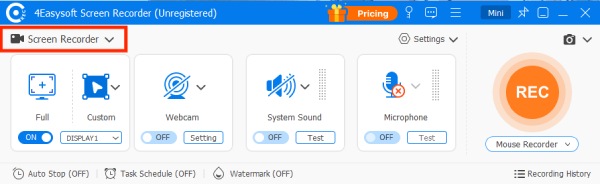
Pasul 2Pentru o înregistrare de înaltă calitate, puteți face clic pe „Setări de înregistrare” din „Setări”. Apoi, în „Preferințe”, găsiți „Ieșire”. Puteți ajusta rata de cadre, calitatea video și așa mai departe. Apoi, când ați terminat, faceți clic pe „OK” din „Setări audio”.
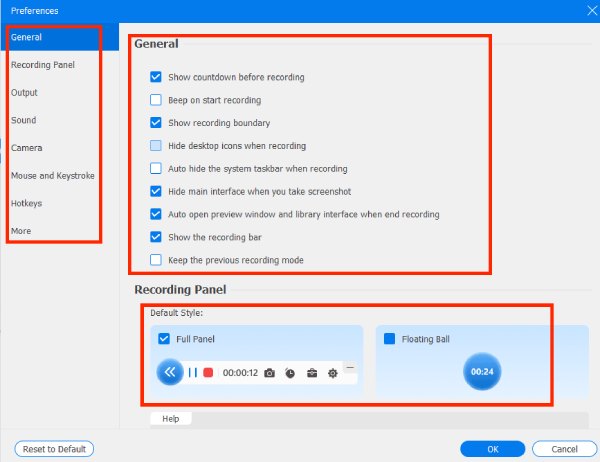
Pasul 3Faceți clic pe „REC” și reveniți la pagina pe care doriți să o înregistrați înainte de sfârșitul numărătorii inverse. Când înregistrarea se termină, faceți clic pe „Stop” și se va intra în funcția de previzualizare încorporată în 4Easysoft Screen Recorder.
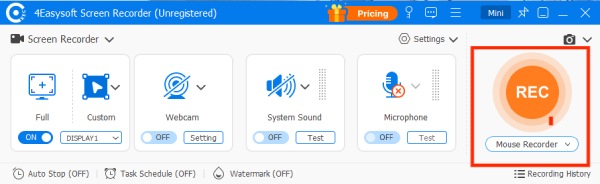
Notă: Faceți clic pe „Preferințe” și găsiți Taste rapide. Prima coloană vă permite să setați tastele rapide pentru pornire și pauză. Alegeți combinația de butoane cu care sunteți familiarizat pentru a configura o modalitate mai rapidă și mai eficientă de a opriți înregistrarea ecranului în timp.
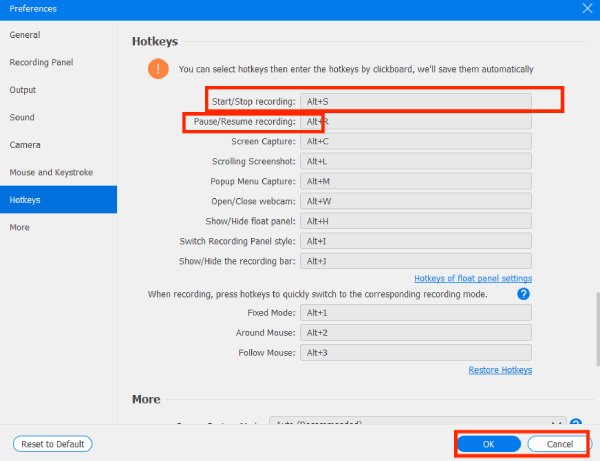
Pasul 4Faceți clic pe „REC” și reveniți la pagina pe care doriți să o înregistrați anterior. Acum puteți edita și decupa videoclipul înregistrat aici. După aceea, faceți clic pe butonul „Export” pentru a salva videoclipul înregistrat.
Concluzie
Oprirea înregistrării ecranului QuickTime nu este atât de dificilă odată ce ai metoda potrivită. Din fericire, acest articol ți-a oferit diverse soluții, astfel încât să poți alege cea mai potrivită metodă în funcție de nevoile tale și să spui adio problemei înregistrării mai lungi decât te aștepți. Cu toate acestea, instrumentele native de înregistrare a ecranului au defecte și întâmpină ocazional probleme precum întârzieri de sistem sau erori de software. Dacă ești în căutarea unei experiențe mai stabile și profesionale, ia în considerare utilizarea... 4Easysoft Screen Recorder, o alternativă la înregistrarea ecranului prin QuickTime, care elimină cu ușurință problemele greu de oprit și face procesul de înregistrare mai fluid și mai eficient.
100% Securizat
100% Securizat


